Gli appassionati di karaoke sono sempre alla ricerca di basi musicali di canzoni per esercitarsi con il loro passatempo preferito. La parte musicale di canzoni commerciali non è facilmente reperibile e in ogni caso è comunque costosa.
Per agevolare questi cantanti amatoriali sono stati rilasciati moltissimi tool. Qualche anno fa erano disponibili solo alcuni effetti di audio editor come Audacity che davano dei risultati decisamente modesti. Poi gli sviluppatori di Deezer, un servizio di streaming musicale, rilasciarono su GitHub il progetto open source Spleeter che portò alla creazione di numerosi tool online per separare parte vocale e strumentale nei brani musicali.
Tra gli altri ricordo lalal.ai, Vocal Remover e Melody che si può usare anche su Android e iPhone. Con lo strumento Moises fu fatto un ulteriore passo in avanti visto che si potevano scaricare file audio separati, non solo della voce ma anche dei singoli strumenti. Quello che ha reso questi strumenti sempre più efficaci è stato l'utilizzo dell'intelligenza artificiale che è stata introdotta con successo anche su programmi di editing video e audio.
In questo post vedremo come separare la voce dalla parte musicale di una canzone e salvarle in due file audio separati utilizzando il video editor CapCut che in questo sito abbiamo trattato più volte. Si tratta di uno strumento molto interessante che è stato rilasciato dalla stessa azienda di TikTok. Può essere usato in tre modalità, come app per il browser, come applicazione per dispositivi mobili e anche come programma desktop per Windows.
Per il suo utilizzo ci si deve loggare con l'account TikTok, con quello Google, con quello Facebook o crearne uno specifico con indirizzo email e password. Viene rilasciato in una versione gratuita e in una PRO in abbonamento.
Lo strumento per dividere la parte vocale da quella strumentale fa parte delle funzionalità PRO ma si può usare tale versione gratuitamente per sette giorni installando CapCut per Windows dal link precedente senza bisogno di fornire dati delle carte di credito o di altri metodi di pagamento. In sette giorni di utilizzo gratuito della versione PRO si possono creare le basi musicali di un numero notevolissimo di canzoni che abbiamo nel nostro computer.
Ho pubblicato sul mio Canale Youtube un video in cui si illustra come separare voce e musica di una canzone.
Si fa andare CapCut e nella sua pre-interfaccia si clicca su +Nuovo Progetto per aprirne l'interfaccia principale.
Nella finestra File Multimediale si clicca su +Importa e si seleziona il file audio di cui separare voce e musica. Successivamente con il drag&drop del cursore lo si aggiunge alla Timeline sotto alla traccia principale.

Dopo aver selezionato la clip con un click si va in alto a destra sulla scheda Base. Si scorre verso il basso e si mette la spunta a Isolamento vocale. Nel menù ci sono due opzioni: Mantieni la voce e Rimuovi la voce.
Dopo aver selezionato una di queste due opzioni inizierà l'elaborazione da parte di CapCut di cui se ne visualizzerà la percentuale di completamento. Al termine verrà riprodotto il brano, con la sola voce o con la sola musica.
Si potrà quindi salvare l'audio di voce e musica con due diverse esportazioni. Si va in alto a destra su Esporta per aprire la finestra di configurazione. Si toglie la spunta a Esportazione Video perché non ci interessa in questo contesto. Si flagga invece Esporta Audio. Si dà un nome al file quindi si sceglie la sua cartella di destinazione.
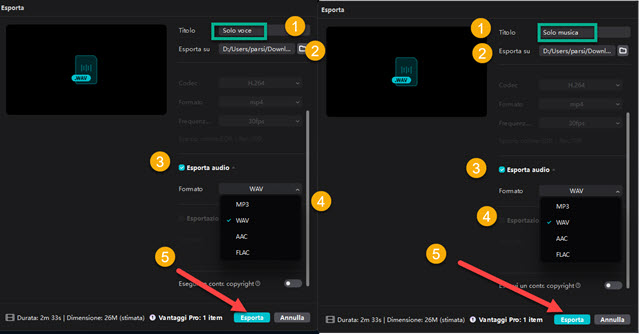
Più in basso si sceglie il formato di salvataggio tra MP3, WAV, AAC e FLAC quindi si clicca su Esporta.
Se abbiamo scelto Rimuovi Voce verrà salvata la sola musica. Per ottenere due file separati di musica e voce dello stesso brano si elimina la traccia dalla Timeline quindi si aggiunge nuovamente dalla finestra File Multimediale.
Si va nuovamente in alto a destra su Base e si mette la spunta a Isolamento Vocale. Stavolta si sceglie Mantieni Voce, si attende la fine della elaborazione per ascoltare la riproduzione della sola voce estratta dall'audio.
Si procede con il salvataggio del file nello stesso modo visto con la estrazione della musica. Ho provato a posizionare entrambi i file uno sopra all'altro nella Timeline per poi andare sul Play. Il risultato è stato quello di ascoltare la canzone originale senza alcuna distorsione. Confermo come questo strumento di CapCut sia il miglior modo da me sperimentato per estrarre basi musicali per il karaoke da canzoni e per salvare la sola parte vocale a cappella.
Se non avete la versione PRO di CapCut potrete comunque estrarre separatamente voce e musica da una canzone ma non potrete esportarla. La potete però riprodurre e eventualmente registrarla con programmi come Audacity.



Nessun commento :
Posta un commento
Non inserire link cliccabili altrimenti il commento verrà eliminato. Metti la spunta a Inviami notifiche per essere avvertito via email di nuovi commenti.
Info sulla Privacy